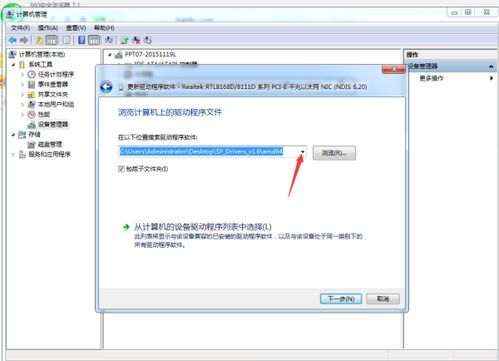如何在电脑上安装Win10系统的无线网卡驱动?
电脑怎么安装Win10系统无线网卡驱动

在使用Windows 10系统的电脑时,安装无线网卡驱动对于实现无线网络连接至关重要。无论你是在家使用笔记本电脑进行娱乐和办公,还是在咖啡馆等公共场所连接免费Wi-Fi,都需要依赖无线网卡驱动来保证连接的稳定性和速度。下面,我们就从几个不同的维度详细介绍如何在Win10系统上安装无线网卡驱动。
一、准备工具和步骤
1. 准备工具和设备
在安装无线网卡驱动之前,确保你拥有以下工具和设备:
一台已经安装Windows 10系统的电脑(如华硕Vivobook14)。
一个可靠的网络连接(可以使用有线网络,临时替代无线网卡连接)。
一个符合你的无线网卡型号的驱动程序文件(通常可以从制造商的官方网站下载)。
2. 打开设备管理器
首先,需要进入设备管理器来识别并更新无线网卡驱动。具体步骤如下:
右键点击屏幕左下角的“此电脑”图标,选择“属性”。
在弹出的窗口中,点击左上角的“设备管理器”。
3. 找到网络适配器
在设备管理器中,展开“网络适配器”这一栏。在这里,你可以看到当前电脑上已安装的所有网络适配器,包括有线网卡和无线网卡。
4. 更新驱动程序
找到无线网卡适配器后,右键点击它,选择“更新驱动程序”。然后按照以下步骤操作:
选择“浏览我的计算机以查找驱动程序软件”。
你可以选择“让我从计算机上的可用驱动程序列表中选取”,但这通常不推荐,因为这种方式往往找不到最新的驱动程序。更好的做法是提前下载好适合你无线网卡的驱动程序文件,然后选择“浏览”按钮,找到这个文件的位置,并添加到驱动安装程序中。
添加程序驱动程序后,点击“下一步”完成安装。
二、驱动程序的功能与重要性
1. 连接无线网络
无线网卡驱动最重要的功能之一,是能够检测周围的无线网络,并帮助用户连接到所选择的网络。这是进行无线上网的第一步,如果没有正确的驱动程序,你将无法扫描到周围的无线网络。
2. 管理无线网络
驱动程序还能管理已连接的无线网络,包括断开连接、重新连接、忘记网络等操作。例如,当你在不同位置需要使用不同的Wi-Fi网络时,驱动程序可以帮助你快速切换。
3. 控制无线网卡
通过无线网卡驱动,用户可以控制无线网卡的一些基本功能,如开启或关闭无线网卡、调整无线信号强度等。这在进行无线网络故障排除时尤其有用,比如在无线信号不佳时关闭无线网卡,改用有线连接。
4. 优化无线网络连接
无线网卡驱动还能优化无线网络连接,包括自动选择最佳的无线信号、优化传输速度、提高网络稳定性等。这种优化机制在传输大量数据(如在线视频、文件下载)时尤其重要,可以保证数据的传输速度和完整性。
5. 支持新的无线网络标准
随着无线技术的不断发展,无线网卡驱动也需要不断更新,以支持新的无线网络标准和协议。这确保了你的设备能够利用最新的无线技术,享受到更快、更稳定的网络连接。
三、替代方案与高级操作
1. 使用第三方软件
如果你觉得手动更新驱动程序比较繁琐,也可以使用第三方软件来检测和安装无线网卡驱动程序。常见的这类软件有驱动精灵、驱动人生等。这些软件能够自动扫描你的硬件,找到相应的驱动程序并帮助你安装。不过,在使用这些软件时,要注意下载正版并确保软件的安全性。
2. 通过官方网站下载驱动程序
另一种确保驱动程序正确的方法是从网卡制造商的官方网站下载最新的驱动程序。你需要知道自己的网卡型号,然后在官方网站上搜索对应的驱动程序,并按照指示进行下载和安装。这种方式通常可以保证驱动程序的最新性和兼容性。
3. 高级用户的驱动管理
对于高级用户来说,有时候需要手动管理驱动程序,尤其是在进行系统优化或解决驱动冲突时。这种情况下,可以通过系统自带的工具(如设备管理器)或者专业的驱动管理工具进行深度管理。不过,需要注意的是,手动管理驱动程序风险较高,可能会导致系统不稳定,因此需要谨慎操作。
四、安装驱动的注意事项
1. 驱动程序的兼容性
在安装驱动程序时,首先要确保驱动程序与你的系统和硬件设备兼容。例如,一些较新的无线网卡可能需要Windows 10的最新更新或特定版本的驱动程序才能正常工作。因此,下载驱动程序时,要仔细阅读官方网站上的兼容性说明。
2. 驱动程序的更新频率
无线网络技术快速发展,新的驱动程序经常发布以修复已知问题、提升性能和支持新的无线标准。因此,定期检查并更新驱动程序非常重要。你可以选择定期手动更新,也可以使用一些驱动程序更新软件来实现自动更新。
3. 驱动程序的备份
在安装新的驱动程序之前,建议先备份现有的驱动程序。如果新的驱动程序导致问题,可以使用备份文件进行恢复。在Windows系统中,可以使用设备管理器自带的“回滚驱动程序”功能来恢复到之前的版本。
4. 避免非官方
- 上一篇: DNF中有哪些武器物理攻击宝珠?
- 下一篇: 轻松设置!如何在百度APP中启用通讯录关联
-
 轻松学会:为Win10电脑安装无线网卡驱动的步骤资讯攻略11-12
轻松学会:为Win10电脑安装无线网卡驱动的步骤资讯攻略11-12 -
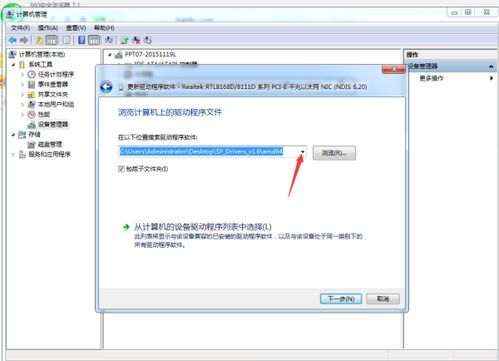 如何在Win10中添加无线网卡驱动程序?资讯攻略11-28
如何在Win10中添加无线网卡驱动程序?资讯攻略11-28 -
 如何在电脑上安装Windows 10系统的无线网卡驱动程序资讯攻略11-27
如何在电脑上安装Windows 10系统的无线网卡驱动程序资讯攻略11-27 -
 Win10系统下Realtek瑞昱RTL8187无线网卡驱动安装指南资讯攻略11-22
Win10系统下Realtek瑞昱RTL8187无线网卡驱动安装指南资讯攻略11-22 -
 轻松学会:为Win7电脑设置无线网络的详细步骤资讯攻略11-23
轻松学会:为Win7电脑设置无线网络的详细步骤资讯攻略11-23 -
 Win7系统如何实现无线网络共享?资讯攻略11-18
Win7系统如何实现无线网络共享?资讯攻略11-18